رفع مشکلات بایوس، بهروزرسانی و ریکاوری آن. در این مطلب به تمامی مشکلات رایج شما در مورد بایوس و کاربرد آن و نحوهی رفع مشکلات رایج آن، در کنار ریکاوری و آموزش به روز رسانی آن در یکجا بیان شده است.
در مورد بایوس سایت ویکیپدیا مطلب زیر را بیان کرده است:
بایوس یا سامانهٔ ورودی/خروجیِ پایه (به انگلیسی: Basic Input/Output System) (اختصاری BIOS) به مجموعهای از رویهها یا برنامههای ذخیره شده در تراشه در رایانههای شخصی گفته میشود. این برنامهها همه عملکردهای ورودی/خروجی را اداره میکنند. وجود این برنامهها در رایانه موجب میشود که برنامههای کاربردی بهطور مستقیم برای کنترل سختافزار، برنامه نداشته باشند و از سرویسهای رایانه استفاده کنند. بایوس یک رایانه، نخستین کُدی است که هنگام روشن کردن آن اجرا میشود و وظیفه ابتدایی آن بارگذاری و آغاز کردن سیستم عامل است. وقتی رایانه روشن میشود، نخستین کار بایوس، تشخیص قطعات سیستم مانند کارت گرافیکی، صفحه کلید و موشواره، دیسک سخت، دیسکگردانهای نوری و سایر سخت افزارهاست. بایوس سپس نرمافزاری را که در دیسک سخت یا لوح فشرده برای بالا آمدن یا بوت شدن ذخیره شده، تشخیص داده و بوت لودر (Boot loader) آن را اجرا میکند.
سایت ویکیپدیا – بایوس
رفع مشکلات بایوس، بهروزرسانی و ریکاوری آن
رفتن به تنظیمات BIOS
در ابتدا باید بدانیم در مادربوردی که داریم باید با چه دکمههایی به تنظیمات بایوس برویم. برای اینکار بدون اینترنت باید صفحهی مانیتور را هنگام بالا آمدن سیستم و همان ابتدا نگاه کنیم و به دنبال عبارت Press X to BIOS setup یا عبارت شبیه به آن باشیم که به جای X نام دکمهی مورد نظر را مینویسد. برای مثال در سیستمهای قدیمی Gigabyte اکثرا با دکمهی Delete وارد این تنظیمات میشود و در لپتاپهای لنوو با فشردن دکمهی F2 در همان اول بالا آمدن سیستم وارد تنظیمات میشود و …
توجه: در صورتی که بایوس شما رمز عبور میخواست در سیستمهای رومیزی میتوان با برداشتن چند دقیقهای باتری بایوس آن را غیرفعال کرد و در لپتاپها هم این آموزش مطالعه شود.
در جدول زیر اکثر مادربوردهای مهم آورده شده ولی در صورتی که مادربورد شما جزو آن نیست با نوشتن اسم و نوع آن به انگلیسی مانند این عبارت میتوانید دکمهی مربوطه را پیدا نمایید: How to go bios setup HP ProBook 4540s
- در لپتاپهای ACER با فشردن دکمهی F2 یا DEL
- در لپتاپهای ASUS با دکمهی F2 و در مادربوردهای آن با Del یا F2
- در لپتاپهای Dell با دکمههای F2 یا F12
- در لپتاپهای HP با دکمههای ESC یا F10
- در لپتاپهای Lenovo با دکمهی F2 یا Fn + F2
- در سیستمهای رومیزی Lenovo با دکمهی F1
- در سری ThinkPad شرکت Lenovo با دکمههای ترکیبی Enter + F1.
- در کامپیوترهای MSI با دکمهی Del
- در تبلتهای Surface Microsoft با فشردن و نگهداشتن دکمهی صدای بالا (Volume Up)
- در سیستمهای Origin با دکمهی F2
- در سیستمهای شرکت Samsung با دکمهی F2
- در سیستمهای شرکت Sony با دکمهی F1, F2, یا F3
- در Toshiba هم معمولا با F2
بعد از رفتن به تنظیمات بایوس بسته به مادربورد شما نام گزینهها و مکان آن مختلف هست ولی معمولا مانند عکسهای زیر هست:
رفع مشکلات بایوس، بهروزرسانی و ریکاوری آن
در بایوسهای قدیمی با کیبورد فقط میتوانستیم پیمایش کنیم ولی در سیستمهای جدید با Mouse هم میتوان عملیات را انجام داد. همچنین گرافیک و ابزارهای جدید در بایوسهای جدید پیشرفتهای قابل توجهی داشته است.
برای ریست تنظیمات بایوس در مواقعی که خطا رخ میدهد کافیست به دنبال Reset setting با مشابه آن باشید و با ریست آن بسیاری از مشکلات عمومی بایوس رفع میشود. ولی در صورتی که مشکل برطرف نشدن باید به سراغ گزینهی Diagnostic و شبیه آن باشید و هارد و رم را با آن رفع اشکال نمایید.
توجه نمایید که انتهای کار حتما Save and exit را بزنید تا تنظیمات شما ذخیره گردد.
ریکاوری BIOS
در صورت وجود مشکل در خود بایوس یا بهروزرسانی ناموفق آن تنها راه ریکاوری بایوس هست که از خود بهروزرسانی آن حساستر و سختتر همین ریکاوری آن هست. برای این کار شما دو راه دارید که باید ببینید سازنده برای شما راه اول و نرمافزاری آن را گذاشته یا نه! در روش نرمافزاری باید به سایت سازنده رفته و مدل مادربورد خودتان را جستجو کرده و فایل ریکاوری آن را پیدا کرده و بنا به آموزش همان بخش ممکن است در دیسک یا فلش آن را کپی کرده و به بایوس خود همانند مرحلهی قبلی رفته و گزینهی Recovery را پیدا کنید و فایل دانلود شده را به آن بدهید تا ریکاوری انجام گردد.
در این روش حتما دقت نمایید که فایل درست و کامل را دانلود کرده باشید و برای مدل سختافزار شما باشد و در صورت اشتباه بودن آن دیگر نمیتوان از بایوس استفاده کرد.
روش سختافزاری هم سازنده یک سختافزار برای فلش و ریکاوری بایوس و مادربورد به تعمیرکارها ارائه میدهد که با فایلهای مخصوص خود این کار را انجام میدهند و برای هر مدل مادربورد این جداست و باید از تعمیرکار ماهر بپرسید.
بهروزرسانی BIOS
اگر فن سیستم از اول بیش از حد کار میکند و یا سازندهی مادربورد در سایت خود فایل جدیدی برای بهروزرسانی داده و میخواهید جلوی هکهای انجام پذیر از طریق بایوس را بگیرید باید به سراغ بهروزرسانی بایوس بروید، در غیر این صورت کار اضافی هست و به مشکلات بعدی آن نمیارزد!
برای بهروزرسانی هم باید به سایت سازندهی مادربورد خود بروید و ببنید روش مربوطهی آن به چه شکلی هست. در اکثر لپتاپها مانند ASUS و HP در بخش درایورهای خود یک ابزار کم حجم به نام BIOS Update دارند که با نصب آن به اینترنت متصل شده و فایل BIN لازم برای بهروزرسانی را دریافت کرده و با یکبار ریستارت سیستم بایوس تا حدی به روز میشود.
در صورتی که در هر یک از موارد بالا سوالی یا مشکلی داشتید فقط در همین صفحه مطرح نمایید تا به مطلب اضافه شده و مشکل شما رفع گردد.
منبع آموزش همین سایت بوده و لازم هست در صورت استفاده در هر مکانی لینک به آن و ذکر نام نویسندهی آن رعایت گردد.
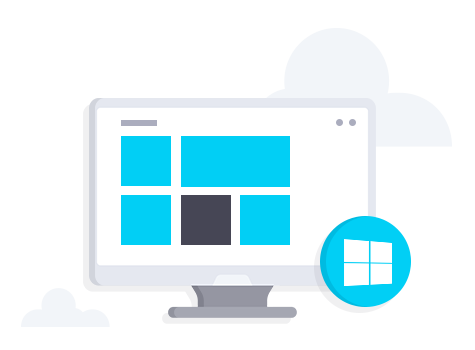
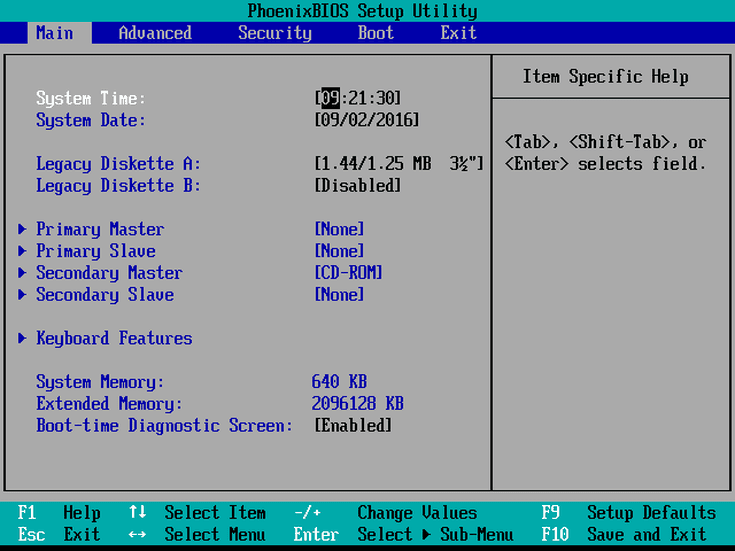
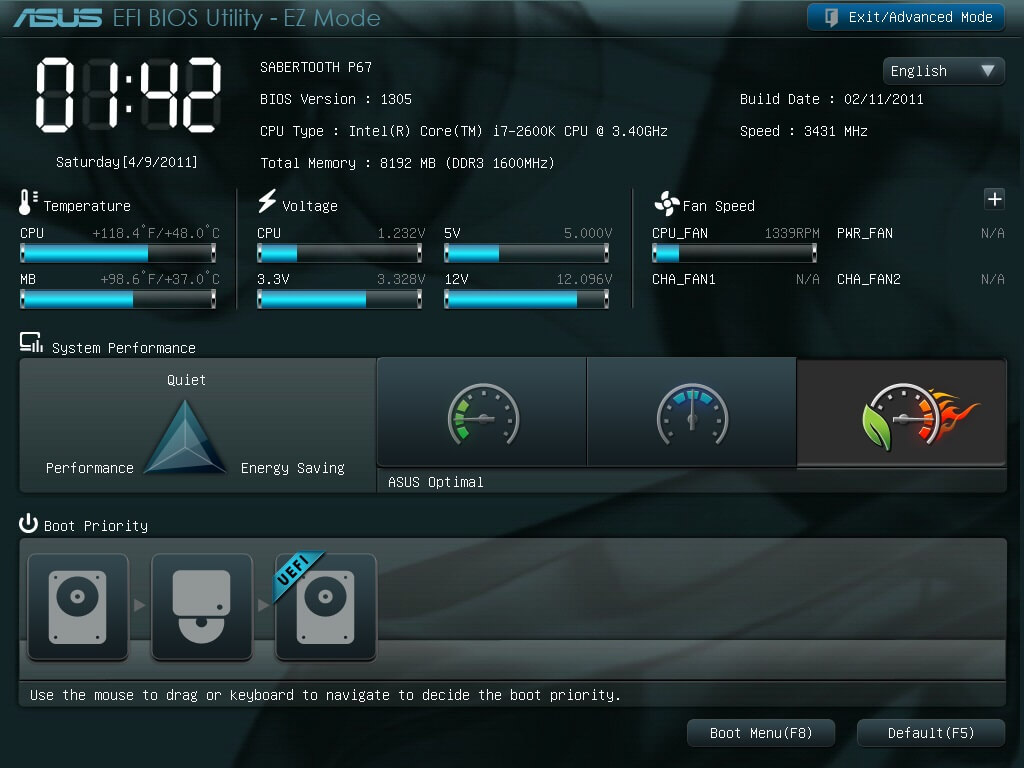



سلام وقتتون بخیر من یک لپ تاب لنوادارم امروز دیگه بالا نمیاد هر کاری کردم تا آلارم انواع بالا میآمد ولی بعد از آن متاسفانه گیر میکرد و مجدد ریست میشد بایوس ریکاوری کردم الان نزدیک یک ساعت است روی حالت انتظار ایستاده و هیچ عکس التماس انجام نمیده ممنون میشم راهنمایی کنید
سلام. اول «آلارم انواع» رو توضیح بدید من بدونم کجا هست و بعد بتونم نظر بدم. بالا نیومدن سیستم دلایل زیادی داره و نمیشه کلی گفت. اگه هم توی ریکاوری بایوس هست دست نزنید ممکنه ساعتها طول بکشه.
با سلام و عرض ادب کامپیوتر رومیزی من بمدت ۵ سال استفاده نشده حالا که امدم روشنش کنم وقتی پیام bios auto recovering میده و ریست میشه وهمینجوری تکرار میشه ممنونم راهنمایی کنید
سلام. از خیلی چیزا مثل هارد و باتری بایوس و پاور و کلی مورد دیگه باشه که باید تعمیرکار از نزدیک بررسی کنه. خودتون با صدای بوق میتونید تا حدودی تشخیص بدید.
سلام
لپ تاپ من از نوع HP probook 4540s است که بعد از آپدیت بایوس و اتفاقاً تمیزکاری لبتاپ و جابجایی رم و خارج کردن هارد و جا انداختن دوباره آن، یک روز بعد سیستم دیگه روشن نشد و چراغ های روی لپ تاپ چشمک زده و روشن نمیشه. البته بعد از جابجایی رمها و یا برداشتن یکی از رمها سیستم روشن شده و ویندوز بالا میاد. الان نمیدونم چیکار کنم؟ آیا لپ تاپ به ریکاوری بایوس نیاز داره؟ از روش نرم افزاری که سایت HP توضیح داده رفتم ولی رو لپ تاپ من عمل نکرد شایدم من نتوسنتم درست عمل کنم. کسی هست راهنمایی بفرماید
با تشکر
سلام. رم مشکل داره ولی باز باید تعمیرکار از نزدیک موارد بیشتری رو بررسی کنه.
آخه قبل آپدیت بایوس هیچ مشکلی وجود نداشت. فرقی نداره، باتری را خارج میکنم و دوباره میزنم، سیستم روشن میشه بعد اینکه خاموش میکنم دوباره مثل قبل چشمک میزنه و روشن نمیشه
ممکنه به اون هم مربوط باشه ولی خیلی احتمالش کمه! چون سازنده هر چیزی رو برای آپدیت نمیده! یک سری که بالا اومد به فریم ویر قبلی فلش کنید اگه فکر میکنید از اون هست.
چجوری میتونم به قبلی برگردونم. واقعیتش نتونستم اینکار را انجام بدم
توی سایت سازنده فایل فلش هر فریم ویر معمولا هست. الان مثلا شما نسخه 100 رو دانلود کردید. توی سایتش تا چند نسخهی آخر رو میذارن معمولا. اگه بود نسخهی زیر 100 رو دانلود کنید. اگه توی سایت نبود از بخش پشتیبانی HP درخواست بدید میفرستن برای شما.
ورژن پایین نصب نمیشه. نحوه ریکاوری سایت hp را هم میزنم، روی سیستم من عملکردی نشون نمیده
پس بهتره ببرید بیرون تا تعمیکار هم از نزدیک ببینه و هم اونها وسایل و توانایی فلش به فریم ویر قبلی رو دارند و میتونن انجام بدن.
سلام
لبتاپ من اولش بک لایت کیبورد کار میکرد
بعدش میخاستم درایوراشو با Driver Pack اپدیت کنم
وسط کار Driver Pack قط شدش و کامل نصب نشد
از اون لحضه بک لایت کیبورد کار نمیکنه
ویندوزم کامل عوض کردم بازم درست نشد
بایوس رو هم اپدیت کردم بازم درست نشد
سلام. جسارتا Laptop هر دو تاش P داره و لپتاپ خونده میشه… شما برای رفع مشکل باید درایورها رو حتما از سایت سازندهی اون دانلود کنید نه برنامه DriverPack
با سلام و خسته نباشید.
در زمان آپدیت bios ارور bios is too old or….
نمایش داده میشود؟؟ راه حل آن چیست؟
سلام. شما نسخهی خیلی جدید رو برای آپدیت انتخاب کردید. یکم نسخهی قدیمی رو دانلود و اول با اون آپدیت کنید و بعد به نسخهی آخر آپدیت کنید.
وقت بخیر من درحال خالی کردن مموری موبایلم روی لپ تاپم بودم که یک هو صفحه بایوس برام اومد سیو اند اگزیت رو زدم ریستارت شد و دوباره صفحه بایوس باز شده میتونین کمکم کنین؟
سلام. شما باید ببینید توی این صفحه بایوس خطا چی مینویسه!
یا از صدای بایوس هم میتونید مشکل رو تا حدودی تشخیص بدید:
معنی و مفهوم بوقهای بایوس مادربورد کامپیوتر
سلام لپ تاپ من تو بایوس گیر کرده و هرچه exit رو میزنم لپ تاپ خاموش میشه دوباره برمیگرده رو بایوس چیکار کنم بره رو ویندوز
سلام. ایمیل WWW نداره! بالا در متن گفتم. در موقع نوشتن دیدگاه باز این مورد رو گفتم ولی شما باز با WWW وارد کردید؟ واقعا خسته نباشید!
برای رفع مشکل با ذکر نوع و مدل لپتاپ در گوگل و انگلیسی جستجو کنید یا به گارانتی مراجعه کنید.
سلام / وقت بخیر کامپیوتر من مشکل لود نشدن داشت و اینکه چراغ هارد زمانیکه کامپیوتر رو روشن میکردی روشن بود و حالت هنگ کردن داشت که من فک کردم از فن CPU باید باشه و فن رو عوض کردم مدتی مشکل نداشت تا اینکه کامپیوتر بعد از بالا اومدن ویندوز و در حدود 10 تا 15 دقیقه کارکردن ارور میداد و ریست میشد و دیگه بالا نمیومد از اونجا که باطری مادربرد رو 15 سال بود عوض نکرده بودم فک کردم مشکل میتونه از بایوس باشه که فک کنم درست فهمیدم باطری مادربرد رو در آوردم و باطری نو انداختم اما انگار اطلاعات بایوس دچار مشکل شده بود زیرا وقتی تنظیمات را به مقدار پیش فرض بر میگردوندم دوباره به هم ریختگی داشت انگار اطلاعات جابجا است و اولویتها به هم ریخته بود اومدم ویندوز رو مجدد بریزم دیدم بوتیبل نصب ویندوز درایوهای کامپیوتر رو تشخیص نمیده و میگه دوباره پارتیشن بندی کن اومدم بیرون و پس از چند روز دوباره ویندوز رو لود کردم دیدم درایوها سرجاشه دوباره خواستم ویندوز رو نصب کنم که باز همون مشکل پیدا نکردن درایوها برای نصب ویندوز اومد الان مطمئنم که مشکل از شناسایی سخت افزار کامیوتر توسط بایوسه چکار کنم که مشکلم رفع شه. ممنون
سلام. شما باید کیس رو به یک تعمیرکار نشون بدید تا با ابزار Diagnostic خودش در عرض چند ثانیه به شما بگه مشکل کجاست! شما اینطوری با سعی و خطا باید همه چیز رو یکبار عوض کنید و به صرفه نیست!
سلام
من مادربردمp8h61 هستش cpu هم core i3 2100 هستش امروز یه cpu core i7 3770 گرفتم که با مادبردم سازگاری داره cpu رو عوض کردم ولی الان مادبرد تصویر بهم نمیده سیستم روشن میشه همه چی اوکی هستش ولی تصویر ندارم به نظرتون مشکل کار کجاست ممنون میشم راهنمایی کنید
سلام.
۱- این مطلب محل پرسیدن این سوال نبود.
۲- به سوالات سختافزاری چون نیاز هست فرد پاسخ دهنده حضوری بالای کیس شما باشه و حضوری خیلی چیزها رو بررسی کنه، نمیشه دقیق با یه دیدگاه رفع مشکل کرد! پس سیستم خودتون رو ببرید پیش یک تعمیرکار معتبر.
در روشن شدن سیستم Asus (در ابتدا ) آرم ایسوس نمی آید.
و سرعت لپ تاپ بسیار پایین آمده است
مدل لپ تاپ Asus x550z
رم ۴
CPU با سرعت ۲.۷ گیگاهز
چگونه می توانیم آن را درست کنیم
با تشکر
سلام. با این آموزش با بوق سیستم میتونید تا حدودی بدونید و خود بایوس هم اگه Trouble shooting داشته باشه میشه و غیر این باید به تعمیرات کامپیوتری مراجعه کنید.